
Versteckte Dateispeicherorte in Windows 7 anzeigen: Öffnen Sie zuerst den Computer, klicken Sie dann auf Ordner- und Suchoptionen, klicken Sie auf die Registerkarte „Ansicht“ und wählen Sie „Versteckte Dateien, Ordner anzeigen“; und Laufwerke ”; Klicken Sie abschließend mit der rechten Maustaste, um die Ausblendung zu entfernen und die Anzeige wiederherzustellen.

Die Betriebsumgebung dieses Artikels: Windows 7-System, Dell G3-Computer.
Versteckte Dateispeicherorte in Windows 7 anzeigen:
Doppelklicken Sie zunächst auf das Computersymbol auf dem Desktop. Rufen Sie die Fensteroberfläche auf und klicken Sie auf die Schaltfläche „Organisieren“ in der oberen linken Ecke.
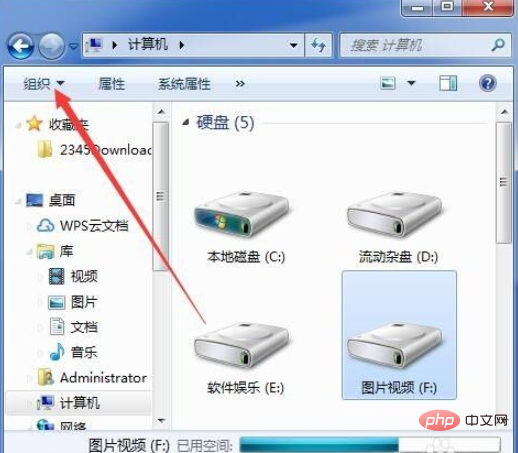
Klicken Sie im Popup-Menü auf den Ordner und die Suchoptionen.
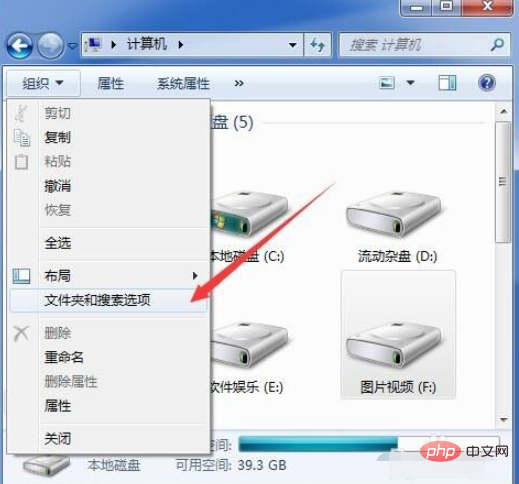
Das Dialogfeld „Ordneroptionen“ wird angezeigt. Klicken Sie im Dialogfeld auf die Registerkarte „Ansicht“.
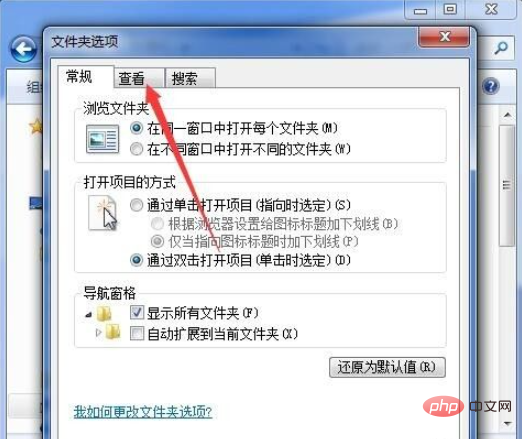
Ziehen Sie im Listenfeld „Erweiterte Einstellungen“ die Bildlaufleiste auf der rechten Seite nach unten.

Suchen Sie die versteckten Dateien und Ordner, klicken Sie auf das zweite Element und wählen Sie „Versteckte Dateien, Ordner und Laufwerke anzeigen“ aus.
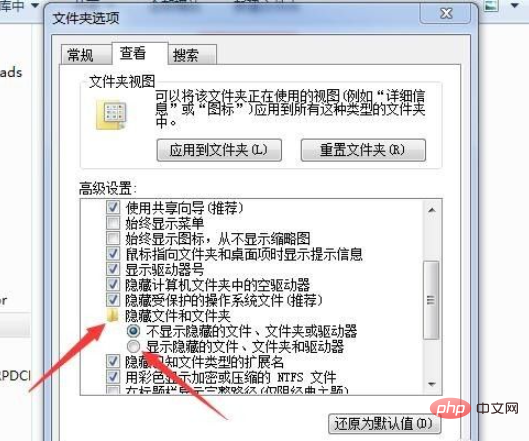
Die versteckten Dateien werden mit einem schwachen Symbol angezeigt. Klicken Sie mit der rechten Maustaste auf das Symbol. Attribute können wiederhergestellt werden anzuzeigen, nachdem es ausgeblendet wurde.
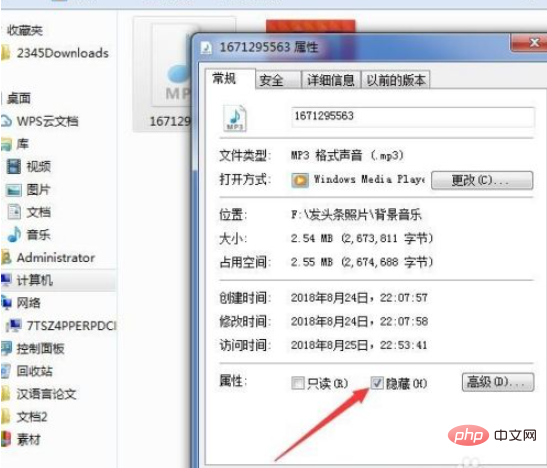
Verwandte kostenlose Lernempfehlungen: Java-Grundlagen-Tutorial
Das obige ist der detaillierte Inhalt vonWo sind die versteckten Dateien in Windows 7?. Für weitere Informationen folgen Sie bitte anderen verwandten Artikeln auf der PHP chinesischen Website!
 Einführung in die Bedeutung von Cloud-Download-Fenstern
Einführung in die Bedeutung von Cloud-Download-Fenstern
 Lösung für die vscode-Einstellung der chinesischen Schnittstelle wird nicht wirksam
Lösung für die vscode-Einstellung der chinesischen Schnittstelle wird nicht wirksam
 So schließen Sie Port 135 445
So schließen Sie Port 135 445
 Warum öffnet sich die mobile Festplatte so langsam?
Warum öffnet sich die mobile Festplatte so langsam?
 So verwenden Sie Split in Python
So verwenden Sie Split in Python
 Handy-Bildschirm tft
Handy-Bildschirm tft
 So ändern Sie die Größe von Bildern in PS
So ändern Sie die Größe von Bildern in PS
 0x80070057 Parameterfehlerlösung
0x80070057 Parameterfehlerlösung




